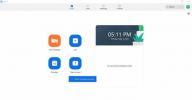لقد حصلت للتو على نظام التشغيل Mac OS X Mavericks، وهو إصدار OS X الجديد من Apple، وأنت جاهز لبدء التثبيت. قمت بالضغط على برنامج التثبيت، وتناول الشاي أو القهوة، ثم العودة إلى جهاز Mac الخاص بك فقط لتجد أن برنامج التثبيت قد توقف على ما يبدو. انتظر بصبر، على أمل أن يتزحزح شريط التقدم قريبًا. لا يحدث ذلك، فماذا تفعل؟
في حال كنت لا تزال في رابط تثبيت OS X Mavericks، فهناك بضع نصائح مفيدة يمكن أن يؤدي ذلك إلى رفع تقدم التثبيت الخاص بك من أي خندق موحل قاد نفسه إليه.
مقاطع الفيديو الموصى بها
عندما تكون في شك، أعد التشغيل
صحيح أن الصبر فضيلة بالفعل. ومع ذلك، إذا ظل شريط تقدم تثبيت OS X Mavericks ثابتًا لمدة ساعة أو ساعتين، فقد حان الوقت لاتخاذ خطوة. أحد الأشياء التي يمكنك تجربتها هو ببساطة محاولة إنهاء برنامج تثبيت Mavericks، وإعادة تشغيل جهاز Mac الخاص بك ومنح برنامج التثبيت فرصة أخرى بمجرد إعادة التشغيل.
متعلق ب
- كيف يمكن لنظام macOS Sonoma إصلاح الأدوات - أو جعلها أسوأ
- يعمل مفهوم macOS هذا على إصلاح كل من Touch Bar وDynamic Island
- ترتيب أفضل (وأسوأ) إصدارات macOS خلال العشرين عامًا الماضية
إذا قمت بإعادة تشغيل جهاز Mac الخاص بك ووجدت نفسك تحدق في أداة تثبيت Mavericks المتوقفة دون وجود نظام تشغيل لاستخدامه خلفه، يمكنك محاولة إجراء إعادة تشغيل إجبارية لجهاز Mac الخاص بك عن طريق الضغط مع الاستمرار على زر الطاقة في نظامك، ثم تشغيله مرة أخرى. ومع ذلك، هناك تحذير: قد يؤدي ذلك إلى اضطرارك إلى إعادة تثبيت OS X بالكامل. إذا كنت بحاجة إلى إعادة التثبيت من قسم الاسترداد في نظامك، فستحتاج إلى إعادة تشغيل جهازك أثناء الضغط مع الاستمرار على مفتاحي Command وR بعد سماع الإشعار الصوتي الخاص بالتمهيد. بمجرد تشغيل OS X مرة أخرى، امنح Mavericks فرصة أخرى للتثبيت.
قم بتشغيل أداة تنظيف القرص
إجراء آخر يمكنك اتخاذه في طريقك إلى تثبيت Mavericks OS X بنجاح هو إجراء تنظيف القرص باستخدام أداة تشخيصية. للوصول إليه، أعد تشغيل جهاز Mac الخاص بك واضغط مع الاستمرار على Command وR بعد سماع تأثير صوت التمهيد للدخول إلى قسم الاسترداد. من هنا، افتح Disk Utility وقم بتشغيل تشخيص إصلاح القرص على محرك التمهيد الأساسي لديك. بمجرد الانتهاء من ذلك، قم بإعادة التشغيل مرة أخرى، وأعد الدخول إلى نظام التشغيل الخاص بك وقم بمحاولة تثبيت Mavericks مرة أخرى.
كيفية إصلاح مشكلة تثبيت Time Machine Mavericks
لقد رأينا مستخدمي Mac OS X Mavericks يبلغون عن مشكلات تتعلق بـ Time Machine. قال بعض المستخدمين أن تثبيت Mavericks قد أدى إلى ظهور رسالة الخطأ هذه: "يتم استخدام هذا القرص للنسخ الاحتياطية لـ Time Machine."
ولحسن الحظ، هناك حل بسيط يمكنك استخدامه للتغلب على هذه المشكلة. كل ما عليك فعله لإصلاح هذه المشكلة هو فتح تفضيلات النظام في نظام التشغيل Mac OS X، وفتح Time Machine، وتبديل Time Machine من On إلى Off. من هناك، حاول تثبيت Mac OS Mavericks مرة أخرى. من المفترض ألا تظهر رسالة خطأ Time Machine مرة أخرى.
إذا كنت تواجه مشكلة في تنزيل نظام التشغيل Mac OS X Mavericks، إليك دليل إصلاح التنزيل الخاص بنا. سنضيف إليها عندما نكتشف المزيد من الأخطاء والإصلاحات المتعلقة بمشكلات تنزيل نظام التشغيل Mac OS X Mavericks.
توصيات المحررين
- كيفية تنزيل نظام التشغيل MacOS 14 Sonoma
- قد يقوم هذا الكمبيوتر المحمول السري من سامسونج بدمج نظام التشغيل ChromeOS مع DeX
- مشاكل Chromebook الأكثر شيوعًا وكيفية إصلاحها
- كيفية تغيير دقة شاشة جهاز Mac الخاص بك في macOS Ventura
- كيفية إصلاح مشكلات الصوت في نظام التشغيل macOS
ترقية نمط حياتكتساعد الاتجاهات الرقمية القراء على متابعة عالم التكنولوجيا سريع الخطى من خلال أحدث الأخبار ومراجعات المنتجات الممتعة والمقالات الافتتاحية الثاقبة ونظرات خاطفة فريدة من نوعها.